「プリントスクリーンキーを押したけど、どこに保存された?」
「画面の一部だけをキャプチャしたい」
「プリントスクリーンが効かない、動作しない…」
Windowsで画面を画像として保存したい時、プリントスクリーン(スクリーンショット)機能を使いますよね。でも、実は方法がいくつもあって、それぞれ微妙に違うんです。
この記事では、Windowsのプリントスクリーン機能のすべての方法から、保存場所、編集方法、トラブル解決まで、初心者の方にも分かりやすく徹底解説します。
- プリントスクリーンとは?基礎知識
- 【方法1】PrintScreenキー単体
- 【方法2】Windowsキー + PrintScreen
- 【方法3】Alt + PrintScreen
- 【方法4】Windowsキー + Shift + S(最もおすすめ)
- 【方法5】Snipping Tool(スニッピングツール)
- 【方法6】Snip & Sketch(切り取り&スケッチ)
- スクリーンショットの保存場所まとめ
- プリントスクリーンが効かない時の解決方法
- PrintScreenキーの動作を変更する方法
- スクリーンショットの活用術
- おすすめのスクリーンショット設定
- サードパーティ製スクリーンショットツール
- よくある質問(FAQ)
- まとめ:状況に応じて最適な方法を選ぼう
プリントスクリーンとは?基礎知識
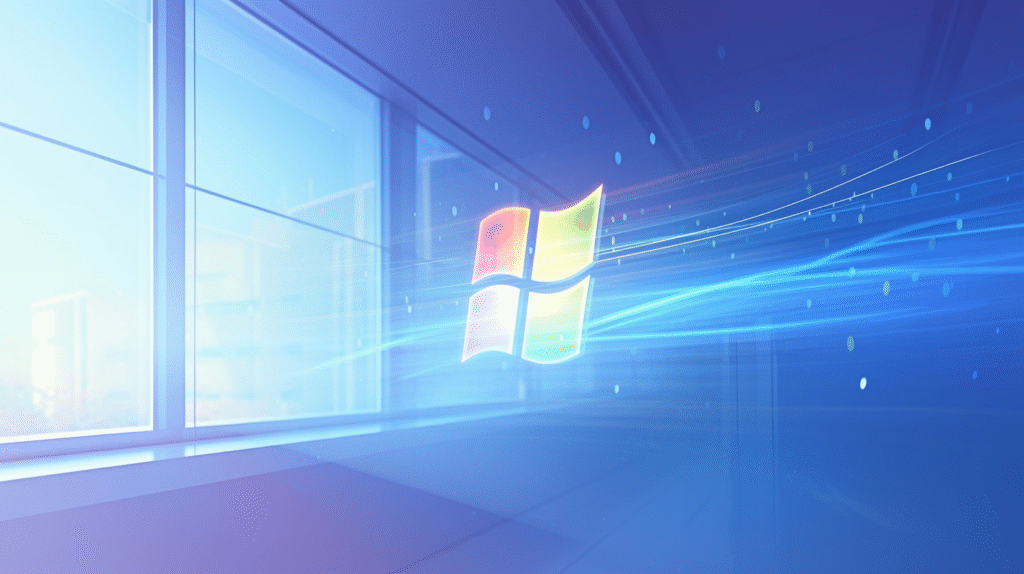
まず、基本的な仕組みを理解しましょう。
プリントスクリーン(スクリーンショット)とは
パソコンの画面に表示されている内容を、そのまま画像ファイルとして保存する機能です。
別名:
- スクリーンショット(Screen Shot)
- 画面キャプチャ
- スクショ
- PrintScreen(プリントスクリーン)
何に使う?
📝 手順書やマニュアル作成
💬 エラーメッセージの記録
🎮 ゲームの場面保存
📊 資料作成
💼 仕事の報告
Windowsのプリントスクリーン、実は6種類
目的に応じて、6つの方法から選べます。
1. PrintScreenキー単体
- 画面全体をクリップボードにコピー
- 最もシンプル
2. Windowsキー + PrintScreen
- 画面全体を自動保存
- ファイルとして残る
3. Alt + PrintScreen
- アクティブウィンドウ(選択中の窓)だけキャプチャ
- 余計な部分が映らない
4. Windowsキー + Shift + S
- 範囲を自由に選択
- 最も便利(おすすめ)
5. Snipping Tool(スニッピングツール)
- 細かい範囲指定
- 従来のツール
6. Snip & Sketch(切り取り&スケッチ)
- 新しいツール
- 編集機能付き
それぞれ詳しく見ていきましょう。
【方法1】PrintScreenキー単体
最も基本的な方法です。
使い方
手順:
- キャプチャしたい画面を表示
- キーボードのPrintScreenキーを押す
- キーボードによって表記が異なる:
- PrtScn
- PrtSc
- Print Screen
- Prt Scr
- 画面全体がクリップボード(一時保存場所)にコピーされる
- ペイントやWordなどを開く
- Ctrl + Vで貼り付け
- ファイルとして保存
メリットとデメリット
メリット:
✅ シンプルで分かりやすい
✅ すべてのWindowsで使える
✅ どんなアプリにも貼り付け可能
デメリット:
❌ 自動保存されない(貼り付ける必要あり)
❌ 画面全体しかキャプチャできない
❌ ファイル名は自分で付ける
ノートPCでの注意点
ノートPCでは、Fnキーとの組み合わせが必要な場合があります。
試すパターン:
- Fn + PrintScreen
- Fn + Insert
- Fn + PrtSc
機種によって異なるので、説明書を確認してください。
【方法2】Windowsキー + PrintScreen
自動保存される便利な方法です。
使い方
手順:
- キャプチャしたい画面を表示
- Windowsキー + PrintScreenキーを同時押し
- 画面が一瞬暗くなる(フラッシュ効果)
- 自動的にファイルとして保存される
保存場所:
C:\Users\[ユーザー名]\Pictures\スクリーンショットピクチャフォルダ内の「スクリーンショット」フォルダです。
ファイル形式と命名
保存形式: PNG(高画質な画像形式)
ファイル名:
スクリーンショット (番号).png
例:スクリーンショット (1).png番号は自動で連番になります。
メリットとデメリット
メリット:
✅ 自動保存で楽
✅ すぐにファイルとして使える
✅ 保存場所が分かりやすい
デメリット:
❌ 画面全体しかキャプチャできない
❌ ファイル名が自動なので後で整理が必要
【方法3】Alt + PrintScreen
アクティブウィンドウだけをキャプチャする方法です。
使い方
手順:
- キャプチャしたいウィンドウをクリックして選択
- 選択中のウィンドウの枠が濃くなる
- Alt + PrintScreenキーを同時押し
- アクティブウィンドウだけがクリップボードにコピーされる
- ペイントなどに貼り付け(Ctrl + V)
- 保存
アクティブウィンドウとは?
今、選択中の(操作できる状態の)ウィンドウのことです。
見分け方:
- タイトルバー(上部の帯)の色が濃い
- 前面に表示されている
- キーボード入力が効く状態
いつ使う?
📌 特定のアプリだけキャプチャしたい時
- デスクトップの壁紙やタスクバーは不要
- アプリの画面だけが欲しい
📌 複数ウィンドウを開いている時
- 必要な窓だけを撮影
- 余計な情報が映らない
【方法4】Windowsキー + Shift + S(最もおすすめ)
範囲を自由に選択できる、最も便利な方法です。
使い方
手順:
- Windowsキー + Shift + Sを同時押し
- 画面が暗くなり、上部にメニューが表示される
- キャプチャモードを選択:
- 四角形: 四角い範囲を指定
- フリーフォーム: 自由な形で範囲指定
- ウィンドウ: ウィンドウ全体
- 全画面: 画面全体
- マウスをドラッグして範囲を選択
- クリップボードにコピーされる
- 右下に通知が表示される
- 通知をクリック→編集画面(Snip & Sketch)が開く
- 編集・保存
各モードの詳細
四角形モード(最も使う):
- 左上をクリック
- 右下までドラッグ
- 離すとキャプチャ完了
フリーフォームモード:
- 始点をクリック
- 自由に線を描く
- 始点に戻ると完成
ウィンドウモード:
- キャプチャしたいウィンドウをクリック
- 自動的にそのウィンドウだけキャプチャ
メリット
✅ 範囲を自由に選べる
✅ 不要な部分を除外できる
✅ 編集もできる
✅ Windows 10/11で標準装備
これが一番便利!
慣れたらこの方法をメインで使うのがおすすめです。
【方法5】Snipping Tool(スニッピングツール)
従来からある範囲選択ツールです。
起動方法
方法A:スタートメニューから
- スタートメニューを開く
- 「Snipping Tool」と検索
- アプリをクリック
方法B:ショートカットキー(設定が必要)
PrintScreenキーにSnipping Toolを割り当てられます(後述)。
使い方
手順:
- Snipping Toolを起動
- 「新規」ボタンをクリック
- 画面が暗くなる
- キャプチャモードを選択:
- 四角形: 範囲を四角形で指定
- フリーフォーム: 自由な形
- ウィンドウ: ウィンドウ全体
- 全画面: 画面全体
- 範囲を選択
- 編集ウィンドウが開く
- ペンやマーカーで書き込める
- 「ファイル」→「名前を付けて保存」
メリットとデメリット
メリット:
✅ 範囲指定が簡単
✅ 遅延キャプチャ機能(数秒後に撮影)
✅ 簡単な編集機能
デメリット:
❌ いちいちアプリを起動する必要がある
❌ 機能が限定的
注意:
Windows 11では、Snipping Toolは新しくなり、Snip & Sketchと統合されました。
【方法6】Snip & Sketch(切り取り&スケッチ)

Windows 10の新しいキャプチャツールです(Windows 11では統合)。
起動方法
方法A:通知から
- Windowsキー + Shift + Sでキャプチャ
- 右下の通知をクリック
- Snip & Sketchが開く
方法B:直接起動
- スタートメニューで「切り取り&スケッチ」と検索
- アプリをクリック
編集機能
キャプチャ後、以下の編集ができます:
ペンツール:
- 手書きで線や図形を描ける
- 色、太さを選択可能
マーカー:
- 蛍光ペンのように強調できる
消しゴム:
- 描いた線を消せる
定規・分度器:
- まっすぐな線や角度を測れる
トリミング:
- 不要な部分をカット
保存:
- PNG、JPEG、GIFで保存可能
スクリーンショットの保存場所まとめ
方法ごとに保存場所が異なります。
保存場所一覧
| 方法 | 保存場所 |
|---|---|
| PrintScreenキー | クリップボード(貼り付けが必要) |
| Windowsキー + PrintScreen | ピクチャ\スクリーンショット |
| Alt + PrintScreen | クリップボード(貼り付けが必要) |
| Windowsキー + Shift + S | クリップボード(通知から保存) |
| Snipping Tool | 手動で保存先を指定 |
| Snip & Sketch | 手動で保存先を指定 |
クリップボードとは?
一時的にデータを保存する場所です。
特徴:
- コピー(Ctrl + C)したデータが入る
- 次にコピーすると上書きされる
- パソコンを再起動すると消える
使い方:
- PrintScreenでキャプチャ
- ペイントやWordを開く
- Ctrl + Vで貼り付け
- ファイルとして保存
プリントスクリーンが効かない時の解決方法
キャプチャできない場合の対処法です。
問題1:PrintScreenキーを押しても反応しない
原因1:Fnキーとの組み合わせが必要
解決策:
- Fn + PrintScreenを試す
- Fn + Insertを試す
- BIOSでFnキーの設定を変更(上級者向け)
原因2:OneDriveが干渉している
解決策:
- OneDriveアイコンを右クリック
- 「設定」を開く
- 「バックアップ」タブ
- 「PrintScreenキーでSnipping Toolを起動」のチェックを外す
- 「OK」
問題2:画面が真っ黒になる
原因: 保護されたコンテンツ(動画再生中など)
解決策:
方法A:再生を一時停止
- 動画を一時停止
- プリントスクリーンを実行
方法B:別のツールを使う
- Snipping Toolを使う
- Game Barを使う(Windowsキー + G)
問題3:保存されない・ファイルが見つからない
原因: 保存場所を間違えている
解決策:
- 検索で探す
- エクスプローラーで「*.png」と検索
- 「ピクチャ」フォルダ内を確認
- 保存方法を確認
- PrintScreenキーだけ→クリップボードのみ
- Windowsキー + PrintScreen→自動保存
問題4:一部だけキャプチャできない
原因: マルチモニター環境での混乱
解決策:
特定のモニターだけキャプチャ:
- そのモニターでWindowsキー + Shift + S
- 範囲を選択
すべてのモニターをキャプチャ:
- Windowsキー + PrintScreen
- 全画面が1つの画像に
PrintScreenキーの動作を変更する方法
より便利にカスタマイズする方法です。
PrintScreenキーでSnipping Toolを起動
手順(Windows 11):
- 設定を開く(Windowsキー + I)
- 「アクセシビリティ」をクリック
- 「キーボード」を選択
- 「PrintScreenキーを使用してSnipping Toolを開く」をオンにする
- 完了
これで:
PrintScreenキーを押すと、範囲選択モードが起動します。
ショートカットキーの確認
Windows 11の設定:
設定→「アクセシビリティ」→「キーボード」→「PrintScreenキー」
Windows 10の設定:
設定→「簡単操作」→「キーボード」→「PrintScreenキー」
スクリーンショットの活用術
プリントスクリーンを便利に使うコツです。
活用術1:手順書・マニュアル作成
手順:
- Windowsキー + Shift + Sで画面をキャプチャ
- Wordや PowerPointに貼り付け(Ctrl + V)
- 矢印や文字で説明を追加
- 分かりやすいマニュアル完成
活用術2:エラー画面の記録
手順:
- エラーが表示されたら、すぐにプリントスクリーン
- サポートに問い合わせる時、画像を添付
- 文章だけより伝わりやすい
活用術3:比較画像の作成
手順:
- 変更前の画面をキャプチャ→保存
- 設定を変更
- 変更後の画面をキャプチャ→保存
- 2つの画像を並べて比較
活用術4:ゲームのスクリーンショット
手順:
- Windowsキー + GでGame Barを起動
- カメラアイコンをクリック
- またはショートカット:Windowsキー + Alt + PrintScreen
- 自動保存される
保存場所:
C:\Users\[ユーザー名]\Videos\Capturesおすすめのスクリーンショット設定
より快適に使うための設定です。
設定1:自動保存先を変更
手順:
- 「ピクチャ\スクリーンショット」フォルダを右クリック
- 「プロパティ」を選択
- 「場所」タブをクリック
- 「移動」をクリック
- 新しい保存先を選択(例:Dドライブ)
- 「適用」→「はい」
設定2:ファイル形式の選択
Snipping ToolやSnip & Sketchでは、保存時に形式を選べます。
おすすめ形式:
PNG:
- 高画質
- 文字がきれい
- ファイルサイズ中
- おすすめ: 資料作成、文字多め
JPEG:
- 写真向き
- ファイルサイズ小
- おすすめ: メール添付、写真中心
GIF:
- アニメーション可能(複数枚で動く)
- 色数少ない
- おすすめ: 簡単な図
サードパーティ製スクリーンショットツール
より高機能なツールもあります。
おすすめ無料ツール
1. Greenshot(グリーンショット)
- 軽量・高速
- 自動保存機能
- 簡単な編集
- ショートカットカスタマイズ可能
2. ShareX
- 超高機能
- 画面録画もできる
- クラウド自動アップロード
- OCR(文字認識)機能
3. LightShot(ライトショット)
- シンプル
- オンライン共有が簡単
- URLで即シェア
有料ツール
Snagit(スナッグイット):
- プロ向け
- 動画キャプチャ
- 高度な編集機能
- パノラマキャプチャ
よくある質問(FAQ)
Q1:複数のモニターがある場合、どうなる?
A:
- PrintScreen単体: すべてのモニターが1つの画像に
- Windowsキー + Shift + S: 範囲選択で特定モニターだけ可能
- Alt + PrintScreen: アクティブウィンドウのみ(どのモニターでも)
Q2:動画再生中のキャプチャは?
A:
- 通常のプリントスクリーンでは黒くなることが多い
- Game Bar(Windowsキー + G)を使う
- 動画プレイヤーの機能を使う
Q3:長いページ全体をキャプチャしたい
A:
Windows標準機能では不可。以下の方法を:
- ブラウザ拡張機能(Full Page Screen Capture等)
- ShareXなどのツール
- 複数回に分けてキャプチャ→結合
Q4:自動で連番保存したい
A:
- Windowsキー + PrintScreenが自動連番
- または、Greenshotなどのツールを使用
Q5:スクリーンショットのショートカットを忘れた
A:
最重要3つ:
- Windowsキー + PrintScreen → 全画面自動保存
- Windowsキー + Shift + S → 範囲選択(おすすめ)
- Alt + PrintScreen → アクティブウィンドウのみ
まとめ:状況に応じて最適な方法を選ぼう
Windowsのプリントスクリーンには、様々な方法があります。
この記事のポイント:
✅ 6つの方法:PrintScreen、Windowsキー+PrintScreen、Alt+PrintScreen、Windowsキー+Shift+S、Snipping Tool、Snip & Sketch
✅ 保存場所:クリップボードor自動保存(方法による)
✅ トラブル解決:Fnキー、OneDrive設定、保護コンテンツ対応
✅ カスタマイズ:PrintScreenキーの動作変更、保存先変更
✅ 活用術:マニュアル作成、エラー記録、ゲームキャプチャ
シーン別おすすめ方法:
📊 資料作成(範囲指定) → Windowsキー + Shift + S
🖥️ 画面全体を保存 → Windowsキー + PrintScreen
🪟 特定のウィンドウのみ → Alt + PrintScreen
✏️ 編集もしたい → Snip & Sketch
🎮 ゲーム画面 → Windowsキー + Alt + PrintScreen(Game Bar)
初心者におすすめの1つ:
Windowsキー + Shift + S
理由:
- 範囲を自由に選べる
- すぐに編集できる
- Windows 10/11標準
- 一番使い勝手が良い
プリントスクリーンは、仕事でもプライベートでも超便利な機能。この記事の方法を覚えて、画面キャプチャを使いこなしてくださいね!







